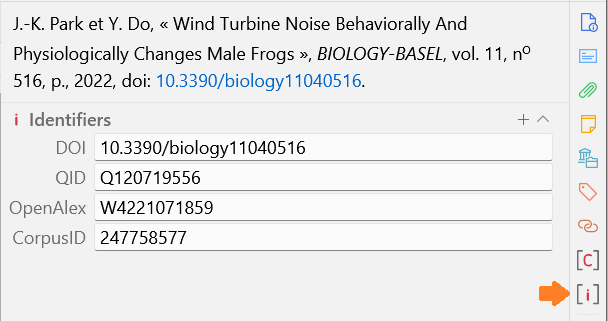Extension Cita🔗
Contenu produit par le collectif Traduction-Zotero-fr
Cette page a été entièrement écrite par le collectif Traduction-Zotero-fr et ne fait pas partie de la documentation officielle Zotero - dernière mise à jour : 2025-09-30
-
Procédure d'installation d'une extension : page Les extensions de Zotero, rubrique "Installer et configurer une extension"
-
Dépôt GitHub de l'extension : Cita
Cita propose diverses fonctionnalités pour référencer, gérer et visualiser les liens de citation, notamment en lien avec Wikidata. Le développement initial de Cita a de fait été rendu possible par un financement de la fondation Wikimedia.
Les 3 modules de l'extension correspondent aux 3 ensembles de fonctionnalités :
- la prise en charge des métadonnées de citation pour référencer et gérer les liens de citations,
- la communication avec Wikidata,
- la visualisation du réseau local de citations.
Référencer et gérer les liens de citation🔗
Cita permet de référencer les références citées par un document:
- automatiquement en interrogeant des index de citation (Crossref, Semantic Scholar, OpenAlex et Open citations),
- et/ou manuellement.
Ajouter des citations automatiquement depuis les index de citation🔗
Avec l'option de menu contextuel Get citations, Cita récupère automatiquement les données de citation à partir de l'index de citation choisi et les ajoute au document sélectionné.
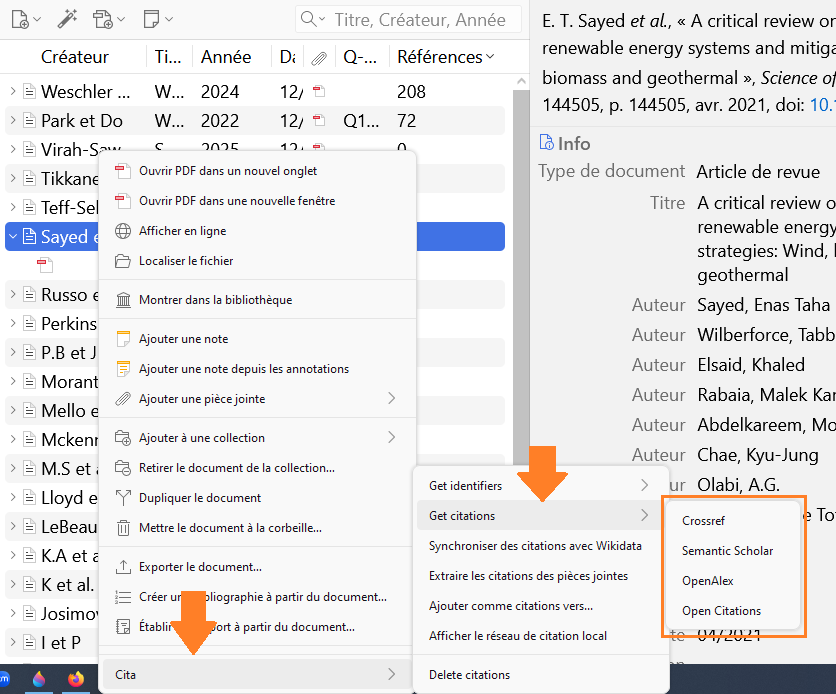
Interroger plusieurs index permet d'obtenir une meilleure couverture, toutefois cela peut générer des doublons, qui devront être supprimés manuellement.
Ajouter des citations manuellement🔗
Les fonctionnalités d'ajout manuel de citations sont accessibles depuis le panneau Citations affiché dans le panneau de droite de Zotero. Les boutons Add et Import proposent les options suivantes.
- Add Zotero item(s) as citations : affiche une fenêtre de navigation pour sélectionner les documents de sa bibliothèque Zotero à ajouter en tant que citations. Ces documents sont automatiquement associés au document qui les cite en tant que Connexe. A noter que l'option inverse, c'est-à-dire ajouter le document sélectionné en tant que citation à un autre document de la bibliothèque, est accessible via l'option de menu contextuel Cita > Ajouter comme citation vers... dans le panneau central de Zotero.
- Ajouter des citations par identifiant : prend en charge les mêmes identifiants que la baguette magique de Zotero ; si plusieurs identifiants sont saisis en même temps, ils doivent tous être du même type.
- Add citation manually : ouvre l'éditeur de citation, permettant de renseigner les informations bibliographiques minimales (titre, auteur, date, publication) de chaque citation ajoutée.
- Import > Importer des citations : autorise l'import de citations au format BiBTeX, RIS, etc. à partir du presse-papier ou à partir d'un fichier.
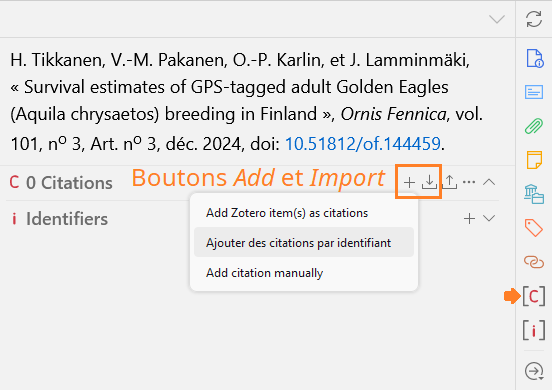
Gérer les citations🔗
Les données de citation sont stockées soit dans en tant que champ supplémentaire dans le champ Extra, soit en tant que note. Il est recommandé de conserver cette dernière option, choisie par défaut dans les paramètres de Cita. Si le nombre de citations est important, plusieurs notes sont créées.
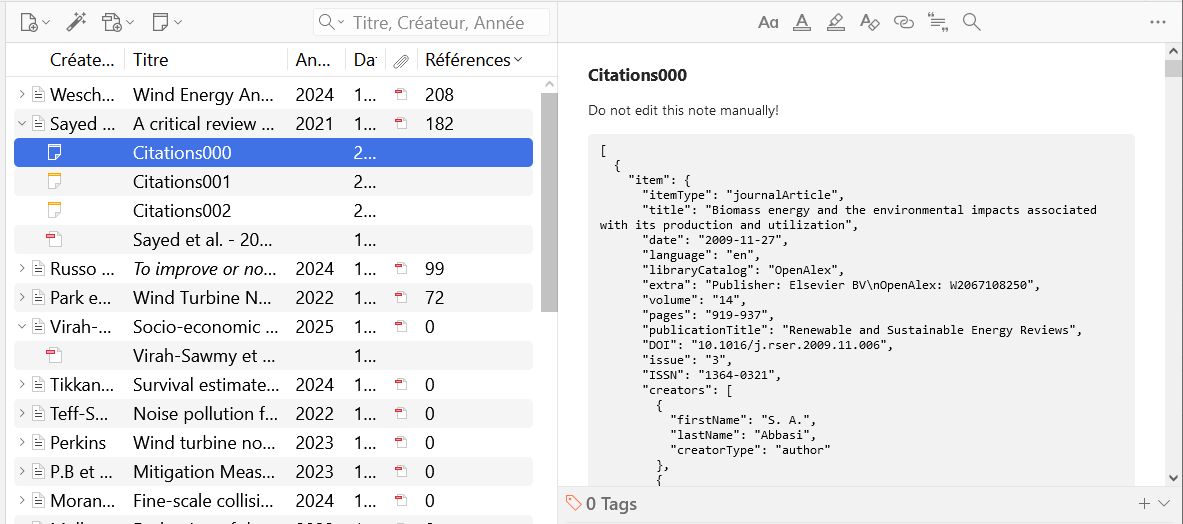
Ces notes ne permettent pas de gérer les citations : comme l'indique le message d'avertissement il ne faut pas modifier manuellement ces données.
Le panneau Citations offre différents outils, outre les options d'ajout de citations et l'éditeur de citation présentés précédemment, pour gérer les citations, tant par lot que à l'unité.
La barre d'outils du panneau Citations comporte notamment les fonctionnalités suivantes.
- Exporter les citations vers un fichier, avec les mêmes options que pour l'export de références depuis la bibliothèque Zotero.
- Associer automatiquement les citations avec les documents Zotero, en créant des liens "Connexe" entre les documents correspondant aux citations présents dans la bibliothèque Zotero et le document qui les cite.
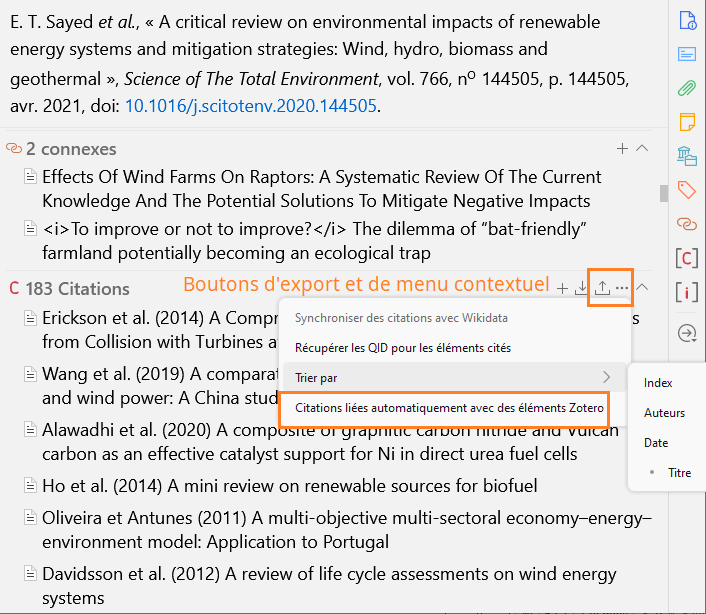
Le panneau Citations affiche également un menu contextuel pour chaque citation, permettant d'effectuer les opérations suivantes pour chaque citation individuellement.
- Importer le document correspondant dans la bibliothèque Zotero à partir de son identifiant ; un lien Connexe est automatiquement créé.
- Associer par un lien Connexe la citation au document correspondant dans la bibliothèque.
- Synchroniser avec Wikidata (voir Communication avec Wikidata.
- Supprimer la citation ; l'option de menu contextuel Cita > Delete citations supprime toutes les citations.
- Exporter la citation vers un fichier.
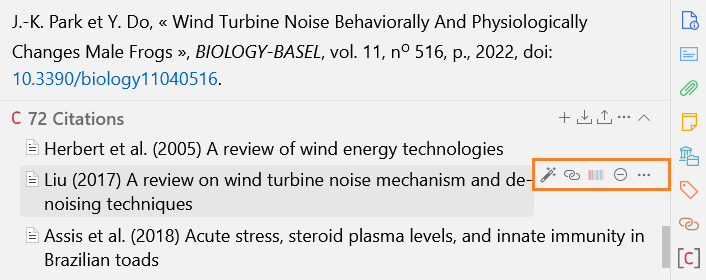
Visualisation du réseau local de citations🔗
L'option de menu contextuel Cita > Afficher le réseau de citation local génère une visualisation du réseau de citations reposant sur l'outil Local Citation Network.
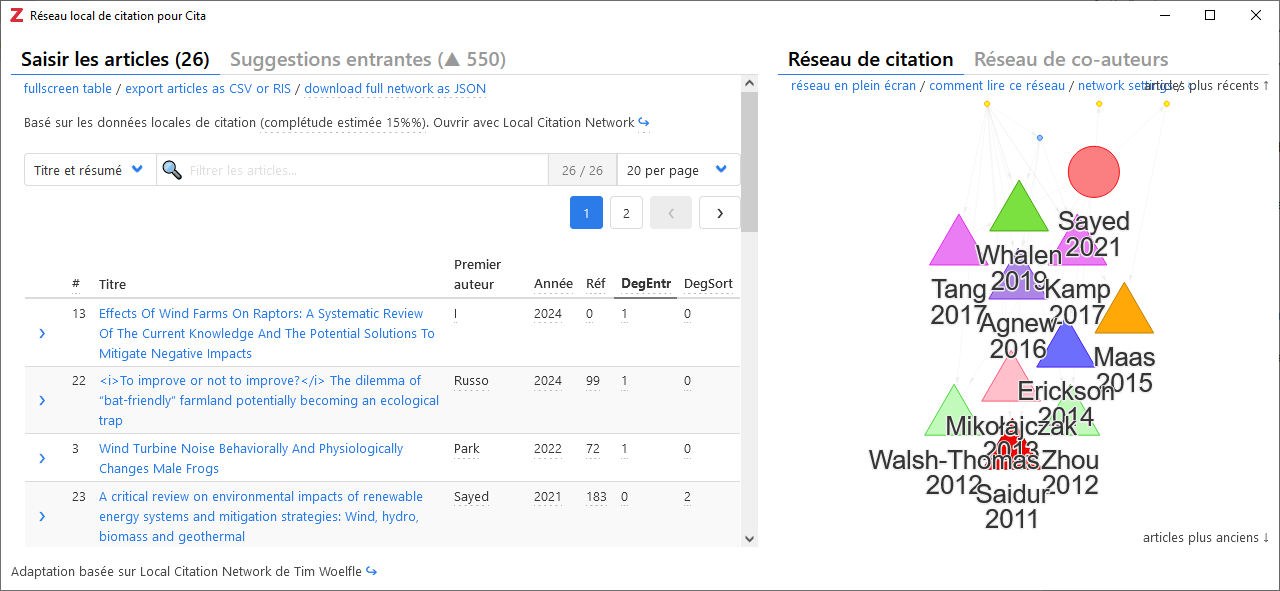
Communication avec Wikidata🔗
Le troisième ensemble de fonctionnalités de Cita, enfin, permet la synchronisation des données entre votre bibliothèque Zotero et Wikidata : il s'agit à la fois d'envoyer et de recevoir des données de citation.
Pour que cet échange fonctionne, il est nécessaire que l'identifiant Wikidata, le QID, soit renseigné dans la source et dans la cible.
L'option de menu Cita > Get identifiers permet de rechercher et d'intégrer automatiquement les identifiants QID aux documents sélectionnés ; les identifiants d'OpenAlex et de Semantic Scholar (le CorpusID) peuvent être recherchés et ajoutés de la même façon.
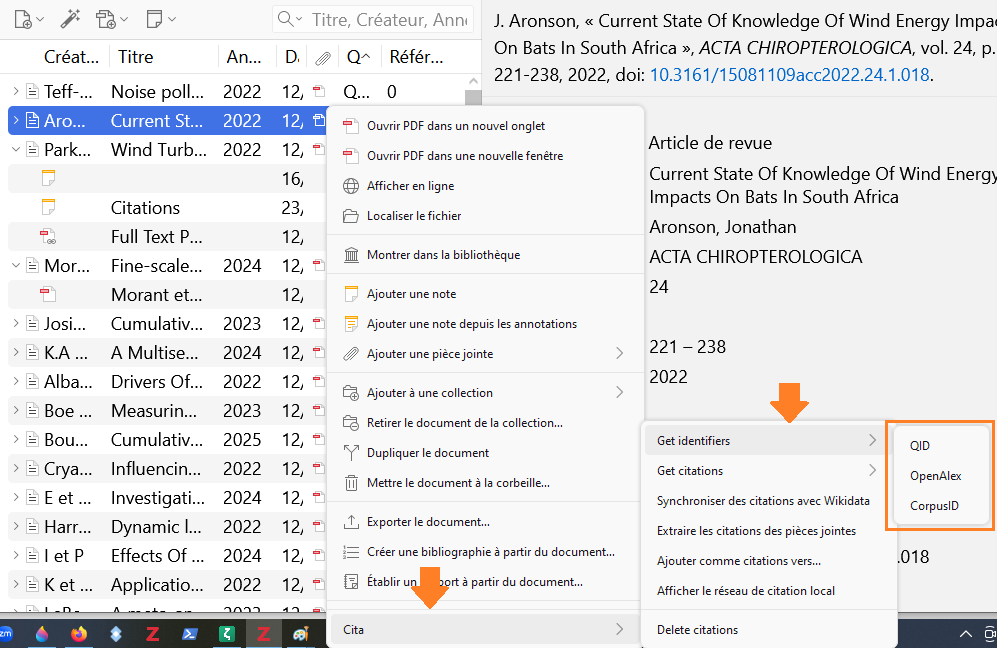
Les identifiants ainsi retrouvés sont enregistrés dans le champ Extra.
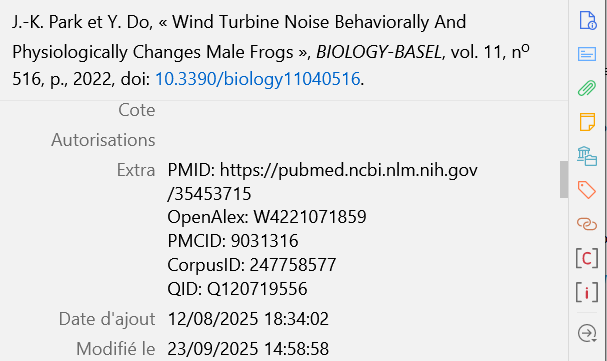
Le panneau Identifiers dans le panneau de droite de Zotero offre différentes options pour gérer les identifiants, et notamment:
- afficher les identifiants enregistrés, y compris le DOI,
- les supprimer,
- les afficher en ligne,
- en ajouter de nouveaux.